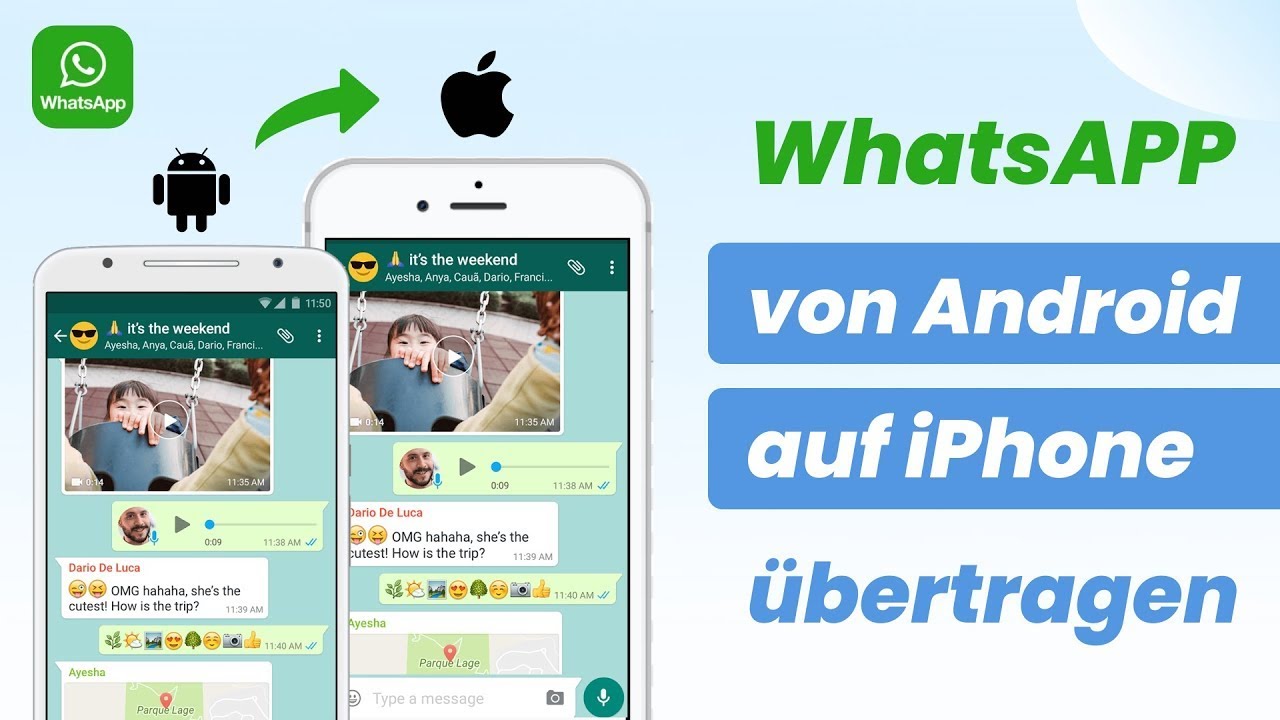Möchten Sie zwei WhatsApp-Accounts auf einem Handy haben? Wenn Sie ein Dual-SIM-Telefon besitzen, können Sie einfach WhatsApp mit zwei Accounts auf einem Handy verwenden. Aber was tun, wenn Ihr Handy nur eine SIM-Karte unterstützt?
In diesem Beitrag zeigen wir Ihnen eine Schritt-für-Schritt-Anleitung, wie Sie zwei WhatsApp-Accounts auf einem iPhone oder auf einem Android-Gerät benutzen können. Um WhatsApp mit zwei Accounts auf einem Handy zu verwenden, benötigen Sie zwei aktive und gültige Handy-Nummern.

Dual WhatsApp: So verwenden Sie zwei WhatsApp-Accounts auf einem Android-Gerät
Die meisten modernen Android-Geräte (Android 8 oder höher) verfügen bereits über eine integrierte Funktion, die als Dual Messenger oder App-Twin bezeichnet wird. Bitte überprüfen Sie die App-Klonen-Funktion mit den verschieden Marken:
Folgen Sie die Anweisung, um das zweite WhastApp auf Ihrem Android-Gerät installieren.
Schritt 1. Installieren Sie WhatsApp aus dem Google Play Store und registrieren Sie es mit Ihrer ersten Anrufnummer
Schritt 2. Wenn auf Ihrem Telefon bereits ein WhatsApp-Konto ausgeführt wird, überspringen Sie Schritt 1 und wechseln Sie zu den „Einstellungen“ Ihres Telefons.
Schritt 3. Navigieren Sie zu Dual Messenger / Clone App / App Twin/Clone App und tippen Sie darauf.
Schritt 4. Sie sehen nun eine Liste der Apps, die geklont werden können. Tippen Sie auf die Option „WhatsApp“ und wählen Sie dann „Installieren“.
Schritt 5. Richten Sie nun das zweite WhatsApp-Konto mit der zweiten Rufnummer ein.
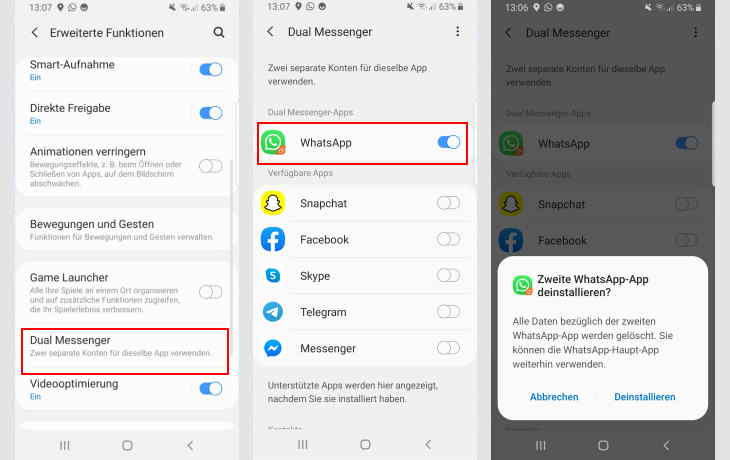
Hinweis
So verwenden Sie zwei WhatsApp-Konten auf einem iPhone
Das Ausführen von zwei Apps bzw. zwei WhatsApp-Accounts auf Android-Smartphones ist einfach, da die meisten Android-Smartphones über eine integrierte Funktion wie Dual Apps verfügen, mit der Benutzer dies tun können. Es bietet auch Unterstützung für Apps von Drittanbietern wie Parallel Space, mit denen Sie dasselbe tun können.
Dies ist jedoch bei iOS nicht der Fall, da es keine Apps oder integrierten Funktionen von Drittanbietern gibt, mit denen Benutzer ihre Apps klonen können. Aber wenn Sie zwei WhatsApp-Konoten auf einem iPhone haben, ist es aber über WhatsApp Business erfolgt.
WhatsApp Business ist eingentlich für den geschäftlichen Austausch gedacht, es kann jedoch für die private Kommunikation mit anderen WhatsApp-Nutzern. Schauen Sie sich die folgenden Schritte an, wie Sie zwei WhatsApp-Accounts auf einem iPhone haben.
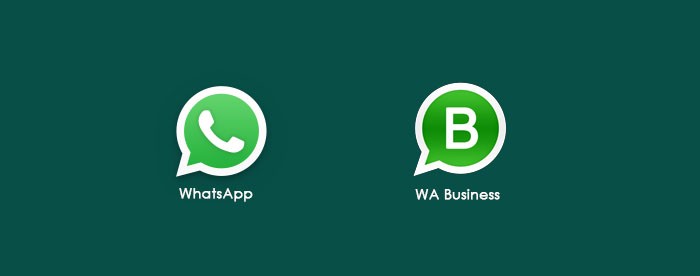
Schritt 1. Öffnen Sie den „App Store“ auf Ihrem iPhone und laden Sie „WhatsApp Business“ herunter .
Schritt 2. Öffnen Sie „WhatsApp Business“ und tippen Sie auf „Zustimmen und fortfahren", um die Nutzungsbedingungen zu akzeptieren und den Registrierungsprozess fortzusetzen.
Schritt 3. Geben Sie Ihre zweite Handynummer ein. Fahren Sie mit dem Registrierungsprozess fort, indem Sie Ihren Namen eingeben, ein Profilfoto einrichten und Ihren Geschäftstyp auswählen.
Schritt 4. Tippen Sie auf „Weiter“. Nach dem Einrichten werden Sie ein neues WhatsApp-Konto haben.
Hinweis
Wenn Sie zwei WhastApp-Accounts auf einem Handy benutzen, sollten Sie vermeiden, die zwei Accounts so oft zu wechseln. Sonst ist es leicht eine Account-Sperre zu führen.Tipps: WhatsApp zwischen Android und iPhone übertragen
Sie schon wissen, wie Sie zwei WhastApp-Accounts auf einem Handy haben können. Aber wenn Sie nun von einem iPhone auf ein Android-Telefon wechseln oder von einem Android-Gerät auf ein neues iPhone umstellen, möchten Sie wahrscheinlich Ihre WhatsApp-Einstellungen und -Nachrichten mitnehmen.
Leider bietet WhatsApp keine direkte Möglichkeit, WhatsApp-Backups zwischen verschiedenen Telefontypen wiederherzustellen.
Einfach ausgedrückt, Sie können Ihre WhatsApp-Chats nicht vom iPhone in WhatsApp auf Android direkt übertragen. Im Internet ist jedoch voll von „Lösungen", bei denen eine Drittanbieter-App für WhastApp-Übertragung verwendet wird, um WhatsApp-Chats von iPhone auf Android zu übertragen.
Eine der bekanntesten und zuverlässigen WhatsApp-Transfer-Tools ist iMyFone iTransor for WhatsApp, es biete eine effiziente und einfache Lösung für die direkte Wiederherstellung gelöschter WhatsApp Nachrichten auf iPhone und Whatsapp-Chats übertragen.
Video-Guide
Überprüfen Sie die folgenden einfachen Schritte, um mehr zu erfahren, wie Sie WhatsApp zwischen Android und iPhone über iTransor for WhatsApp übertragen können.
Schritt 1. Nachdem Sie iTransor for WhatsApp auf Ihrem Mac/PC installiert und die App gestartet haben, müssen Sie zunächst Ihr Android-Gerät und iPhone über USB mit Ihrem Mac/PC verbinden. Wählen Sie als Nächstes einfach die Option „WhatsApp zwischen Geräten übertragen" im Hauptbildschirm der App.
Schritt 2. iTransor for Whatapp sollte dann beide angeschlossenen Geräte erkennen und anzeigen. Sie sollten sicherstellen, dass das Android-Gerät als „Quell" -Gerät und das iPhone als „Ziel" -Gerät angezeigt wird (dh, wenn Sie versuchen, Whatsapp von Android auf das iPhone zu übertragen). Wenn das Quellgerät falsch ist, können Sie auf die Schaltfläche „Wechseln“ klicken, um das Quell- und das Zielgerät auszutauschen.
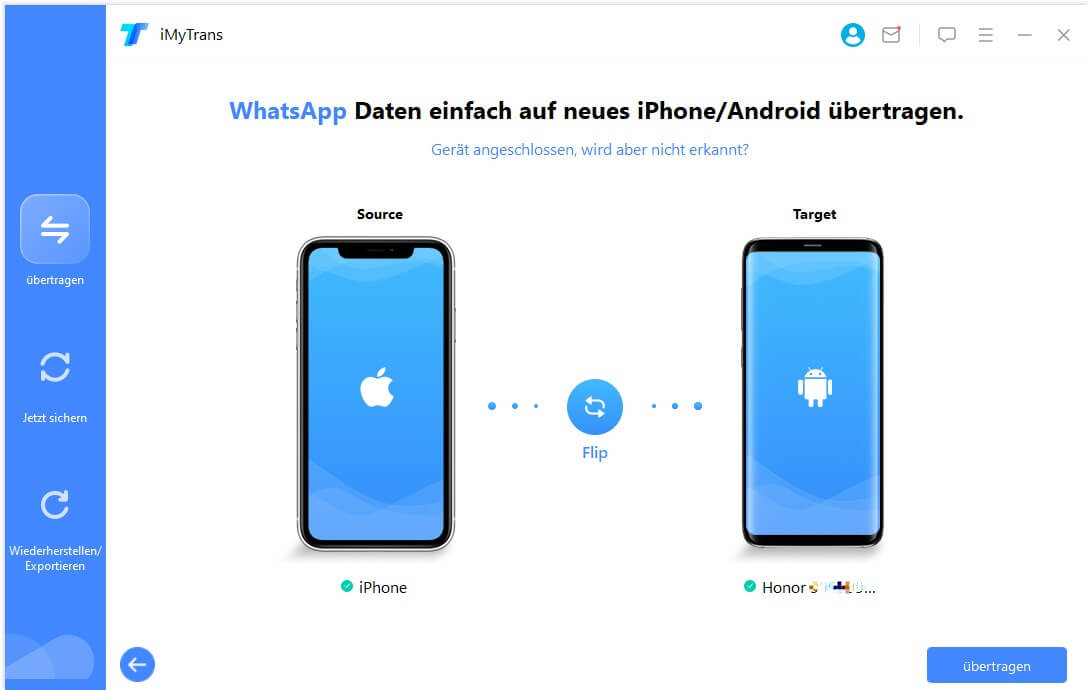
Schritt 3. Der letzte Schritt besteht darin, auf die Schaltfläche „Übertragen“ zu klicken, um mit der Übertragung vom Quellgerät zum Zielgerät zu beginnen. Stellen Sie sicher, dass beide Geräte mit Ihrem Mac/PC verbunden bleiben, bis die App Ihnen mitteilt, dass die Übertragung erfolgreich ist. Sie sollten jetzt auf alle WhatsApp-Daten Ihres alten Geräts auf Ihrem neuen Gerät zugreifen können.